Genauso wie es mit allen Daten passiert, die wir eingeben oder mit denen Formeln, die wir in Excel verwenden , seine Schnittstelle ist ein äußerst wichtiges Element. Das gesamte Set ermöglicht es uns, optimal mit unseren Tabellenkalkulationen zu arbeiten, die im Allgemeinen voller numerischer Elemente sind.
Bei allem und damit in diesen Zeilen wollen wir uns auf die oben erwähnte Benutzeroberfläche konzentrieren, zu der dieses leistungsstarke Programm gehört Office bietet uns an. In der Suite finden wir verschiedene weit verbreitete und weit verbreitete Anwendungen, unter denen wir hervorheben können Word und Excel. Trotz der Zusammenführung unterscheiden sich beide Softwarelösungen stark voneinander. Wie wir bereits erwähnt haben, wollen wir uns im Folgenden auf die Verwendung des Programms konzentrieren, mit dem wir Tabellenkalkulationen erstellen und mit numerischen Daten arbeiten.

Hier finden wir alles Notwendige, um mit diesen Elementen zu arbeiten und die besten Ergebnisse zu erzielen. Aber denken Sie daran, dass wir hier manchmal etwas erschaffen werden Dokumente, die aus Hunderten oder Tausenden unabhängiger Daten bestehen , was ein Problem sein kann. Jedoch, Microsoft Excel bietet uns alles Notwendige, um diese riesigen Zahlenmengen optimal zu verarbeiten.
In diesen Zeilen lassen wir die Funktionen beiseite, Operationen und Formeln die wir normalerweise von dieser Software verwenden. Wir werden uns mehr auf die riesige Anzahl unabhängiger Zellen konzentrieren, aus denen Ihr besteht Benutzerschnittstelle . Wir werden vom ersten Moment an erkennen, dass diese Elemente am besten geeignet sind, um mit Zahlen und Ergebnissen zu arbeiten. Eine seiner Besonderheiten ist, dass wir in jeder Zelle, die wir auf dem Bildschirm haben, unabhängig voneinander Änderungen vornehmen können. Wie Sie sich vorstellen können, eröffnet dies eine Vielzahl von Möglichkeiten.
Zellen der Excel-Oberfläche einzeln schützen
Es versteht sich von selbst, dass hier im Zellen die wir kommentieren, geben wir unsere eigenen Daten ein oder spiegeln sich die erzielten Ergebnisse wider. Es gibt jedoch bestimmte Gelegenheiten, in denen sie etwas empfindlich sind oder wir sie einfach auf irgendeine Weise schützen möchten. Wir haben Ihnen bereits gesagt, dass wir diese Zellen völlig unabhängig behandeln können, was bedeutet, dass wir es können Schützen Sie nur diejenigen, die uns interessieren . Dazu klicken wir zunächst mit der rechten Maustaste auf die betreffende Zelle und wählen die aus Zellen formatieren .
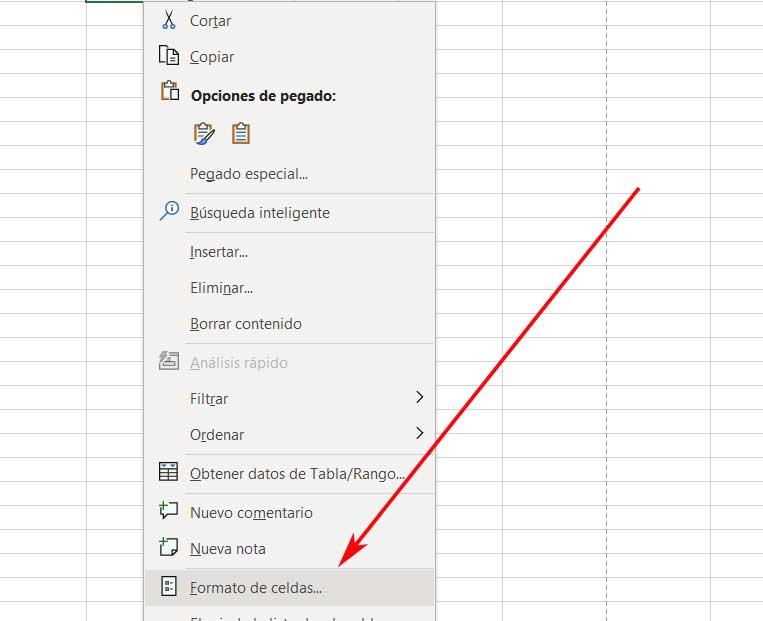
Als nächstes erscheint ein Fenster, in dem wir eine Vielzahl von Parametern konfigurieren können, die sich auf diese Elemente beziehen. Aber im vorliegenden Fall müssen wir uns in die sogenannten einordnen Schützen . Hier finden wir zwei interessante Optionen, die uns helfen werden, wenn es darum geht Sichere Aufbewahrung bestimmter Daten in der Excel-Tabelle . Einerseits haben wir die Möglichkeit, die Veränderung der hier offengelegten Werte oder Ergebnisse zu sperren.
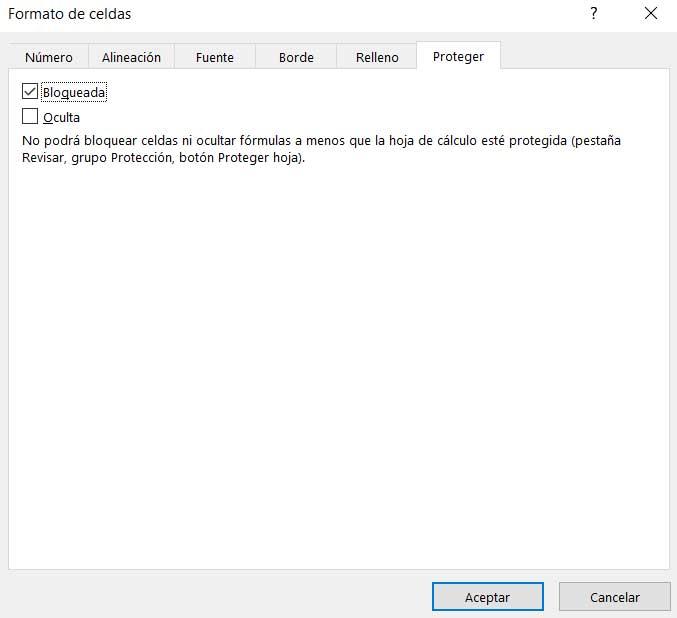
Aber das ist noch nicht alles, denn es kann sein, dass wir möchten, dass der Inhalt dieser Zelle von niemand anderem gesehen wird. Daher finden wir hier auch eine interessante Funktion dazu den Inhalt verstecken dieser bestimmten Zelle. All dies wird uns helfen, die Daten bestimmter Zellen unserer Excel-Tabelle weitgehend zu schützen, wenn wir sie brauchen.
